- 发布于 :2017/06/22
- 容器
- 14 分钟
- 最后更新于 :2024/04/25
点击查看目录
本文介绍了 wercker 和它的基本用法,并用我 GitHub 上的magpie 应用作为示例,讲解如何给 GitHub 项目增加 wercker 构建流程,并将生成的镜像自动上传到 Docker Hub 上。
注:本文参考了Cloud Native Go 书中的”持续交付“章节。
CI 工具
开源项目的构建离不开 CI 工具,你可能经常会在很多 GitHub 的开源项目首页上看到这样的东西:
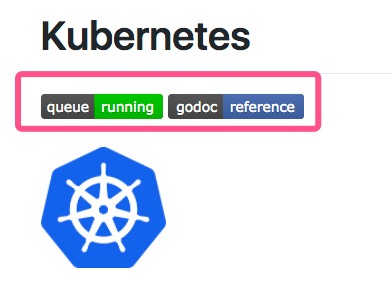
这些图标都是 CI 工具提供的,可以直观的看到当前的构建状态,例如 wercker 中可以在Application-magpie-options中看到:

将文本框中的代码复制到你的项目的README文件中,就可以在项目主页上看到这样的标志了。
现在市面上有很多流行的 CI/CD 工具和 DevOps 工具有很多,这些工具提高了软件开发的效率,增加了开发人员的幸福感。这些工具有:
适用于 GitHub 上的开源项目,可以直接使用 GitHub 账户登陆,对于公开项目可以直接使用:Travis-ci 、CircleCI 、Wercker 。从目前 GitHub 上开源项目的使用情况来看,Travis-ci 的使用率更高一些。
适用于企业级的:Jenkins
不仅包括 CI/CD 功能的 DevOps 平台:JFrog 、Spinnaker 、Fabric8
Wercker 简介
Wercker 是一家为现代云服务提供容器化应用及微服务的快速开发、部署工具的初创企业,成立于 2012 年,总部位于荷兰阿姆斯特丹。其以容器为中心的平台可以对微服务和应用的开发进行自动化。开发者通过利用其命令行工具能够生成容器到桌面,然后自动生成应用并部署到各种云平台上面。其支持的平台包括 Heroku、AWS 以及 Rackspace 等。
Wercker 于 2016 年获得 450 万美元 A 轮融资,此轮融资由 Inkef Capital 领投,Notion Capital 跟投,融资所得将用于商业版产品的开发。此轮融资过后其总融资额为 750 万美元。
Wercker 于 2017 年 4 月被 Oracle 甲骨文于收购。
为什么使用 Wercker
所有的 CI 工具都可以在市面上获取,但为何要建议使用 Wercker 呢?依据云之道的准则评估了所有工具,发现 Wercker 正是我们需要的。
首先,无须在工作站中安装 Wecker,仅安装一个命令行客户端即可,构建过程全部在云端进行。
其次,不用通过信用卡就可使用 Wercker。当我们迫切希望简化流程时,这是一件令人赞叹的事。付款承诺这一条件大大增加了开发者的压力,这通常是不必要的。
最后,Wercker 使用起来非常简单。它非常容易配置,不需要经过高级培训或拥有持续集成的博士学位,也不用制定专门的流程。
通过 Wercker 搭建 CI 环境只需经过三个基本步骤。
- 在 Wercker 网站中创建一个应用程序。
- 将 wercker.yml 添加到应用程序的代码库中。
- 选择打包和部署构建的位置。
如何使用
可以使用 GitHub 帐号直接登录Wercker ,整个创建应用 CI 的流程一共 3 步。
一旦拥有了账户,那么只需简单地点击位于顶部的应用程序菜单,然后选择创建选项即可。如果系统提示是否要创建组织或应用程序,请选择应用程序。Wercker 组织允许多个 Wercker 用户之间进行协作,而无须提供信用卡。下图为设置新应用程序的向导页面。
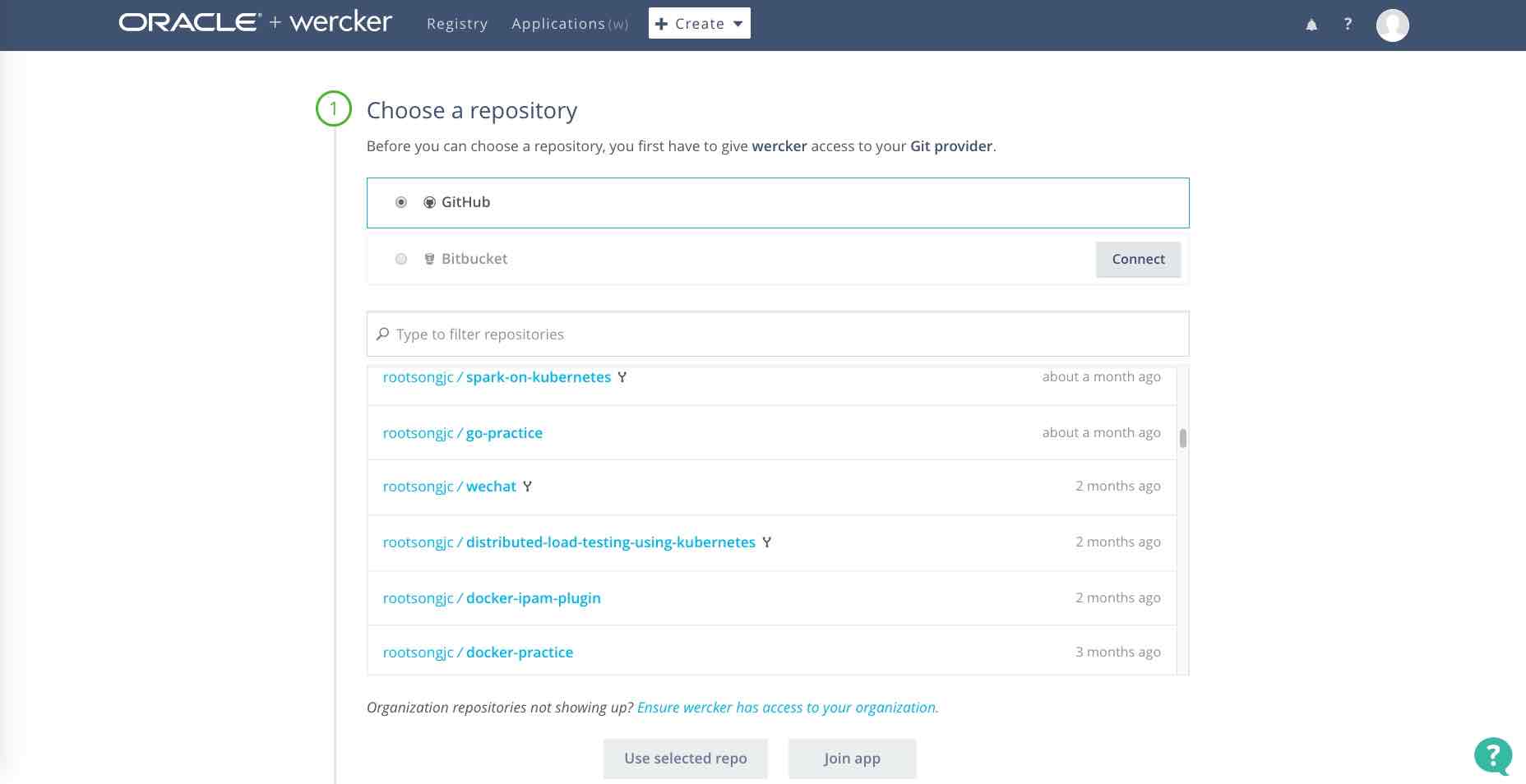
选择了 GitHub 中的 repo 之后,第二步配置访问权限,最后一步 Wercker 会尝试生成一个 wercker.yml 文件(后面会讨论)。不过至少对于 Go 应用程序来说,这个配置很少会满足要求,所以我们总是需要创建自己的 Wercker 配置文件。
安装 Wercker 命令行程序
这一步是可选的,如果你希望在本地进行 wercker 构建的话才需要在本地安装命令行程序。本地构建和云端构建都依赖于 Docker 的使用。基本上,代码会被置于所选择的 docker 镜像中(在 wercker.yml 中定义),然后再选择执行的内容和方法。
要在本地运行 Wercker 构建,需要使用 Wercker CLI。有关如何安装和测试 CLI 的内容,请查看 http://devcenter.wercker.com/docs/cli 。Wercker 更新文档的频率要比本书更高,所以请在本书中做个标记,然后根据 Wercker 网站的文档安装 Wercker CLI。
如果已经正确安装了 CLI,应该可以查询到 CLI 的版本,代码如下所示。
Version: 1.0.882
Compiled at: 2017-06-02 06:49:39 +0800 CST
Git commit: da8bc056ed99e27b4b7a1b608078ddaf025a9dc4
No new version available
本地构建只要在项目的根目录下输入wercker build命令即可,wercker 会自动下载依赖的 docker 镜像在本地运行所有构建流程。
创建 Wercker 配置文件 wercker.yml
Wercker 配置文件是一个 YAML 文件,该文件必须在 GitHub repo 的最顶层目录,该文件主要包含三个部分,对应可用的三个主要管道。
- Dev:定义了开发管道的步骤列表。与所有管道一样,可以选定一个box用于构建,也可以全局指定一个 box 应用于所有管道。box 可以是 Wercker 内置的预制 Docker 镜像之一,也可以是 Docker Hub 托管的任何 Docker 镜像。
- Build:定义了在 Wercker 构建期间要执行的步骤和脚本的列表。与许多其他服务(如 Jenkins 和 TeamCity)不同,构建步骤位于代码库的配置文件中,而不是隐藏在服务配置里。
- Deploy:在这里可以定义构建的部署方式和位置。
Wercker 中还有工作流的概念,通过使用分支、条件构建、多个部署目标和其他高级功能扩展了管道的功能,这些高级功能读着可以自己在 wercker 的网站中探索。
示例
我们以我用 Go 语言开发的管理 yarn on docker 集群的命令行工具magpie 为例,讲解如何使用 wercker 自动构建,并产生 docker 镜像发布到 Docker Hub 中。
下面是 magpie 这个项目中使用的wercker.yml文件。
box: golang
build:
steps:
# Sets the go workspace and places you package
# at the right place in the workspace tree
- setup-go-workspace
# Gets the dependencies
- script:
name: go get
code: |
go get github.com/rootsongjc/magpie
# Build the project
- script:
name: go build
code: |
go build -o magpie main.go
# Test the project
- script:
name: go test
code: |
go test ./...
- script:
name: copy files to wercker output
code: |
cp -R ./ ${WERCKER_OUTPUT_DIR}
deploy:
steps:
- internal/docker-push:
username: $USERNAME
password: $PASSWORD
cmd: /pipeline/source/magpie
tag: latest
repository: jimmysong/magpie
此文件包含两个管道:build 和 deploy。在开发流程中,我们使用 Wercker 和 Docker 创建一个干净的 Docker 镜像,然后将它 push 到 Docker Hub 中。Wercker 包含一个叫做Internal/docker-push的 deploy plugin,可以将构建好的 docker 镜像 push 到镜像仓库中,默认是 Docker Hub,也可以配置成私有镜像仓库。
box 键的值是 golang。这意味着我们使用的是一个基础的 Docker 镜像,它已经安装了 Go 环境。这一点至关重要,因为执行 Wercker 构建的基准 Docker 镜像需要包含应用程序所需的构建工具。
这部分存在一些难以理解的概念。当使用 Wercker 进行构建时,其实并没有使用本地工作站的资源(即使在技术层面上,构建也是在本地执行的),相反,使用的是 Docker 镜像中的可用资源。因此,如果要使用 Wercker 编译 Go 应用程序,需要首先运行包含 Go 的 Docker 镜像。如果想要构建唯一的工件,无论它是在本地还是在 Wercker 的云端运行,使用 Docker 镜像都是完全合理的。
本次构建中运行的第一个脚本是 go get。这一步可以 go get 可能需要的、但不包含在基础镜像中的任何东西。无论为脚本设置什么名称,构建输出都会有所显示,如下图所示。
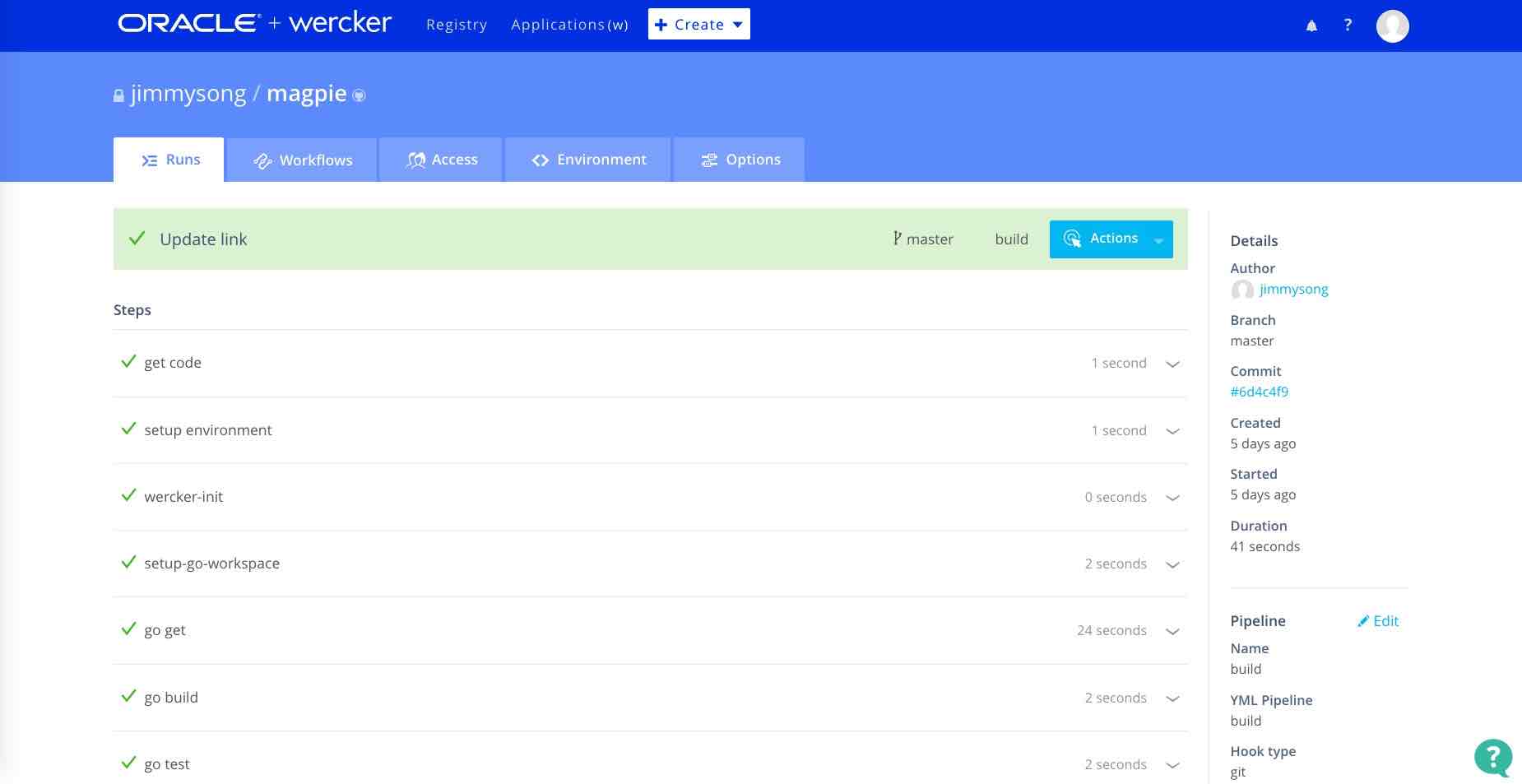
在 build 管道中,接下来的两个脚本执行的构建和测试流程,最后一个脚本是将构建后的文件拷贝到 wercker 的输出目录中,我们将使用该目录构建 docker 镜像。
我们注意到 deploy 中有两个变量:$USERNAME、$PASSWORD,这是我们自定义的变量,当你不希望将隐私内容直接写在代码中的时候,可以在 wercker 中自定义变量,变量可以只作用于单个 pipeline,也可以是所有 pipeline 共享的。
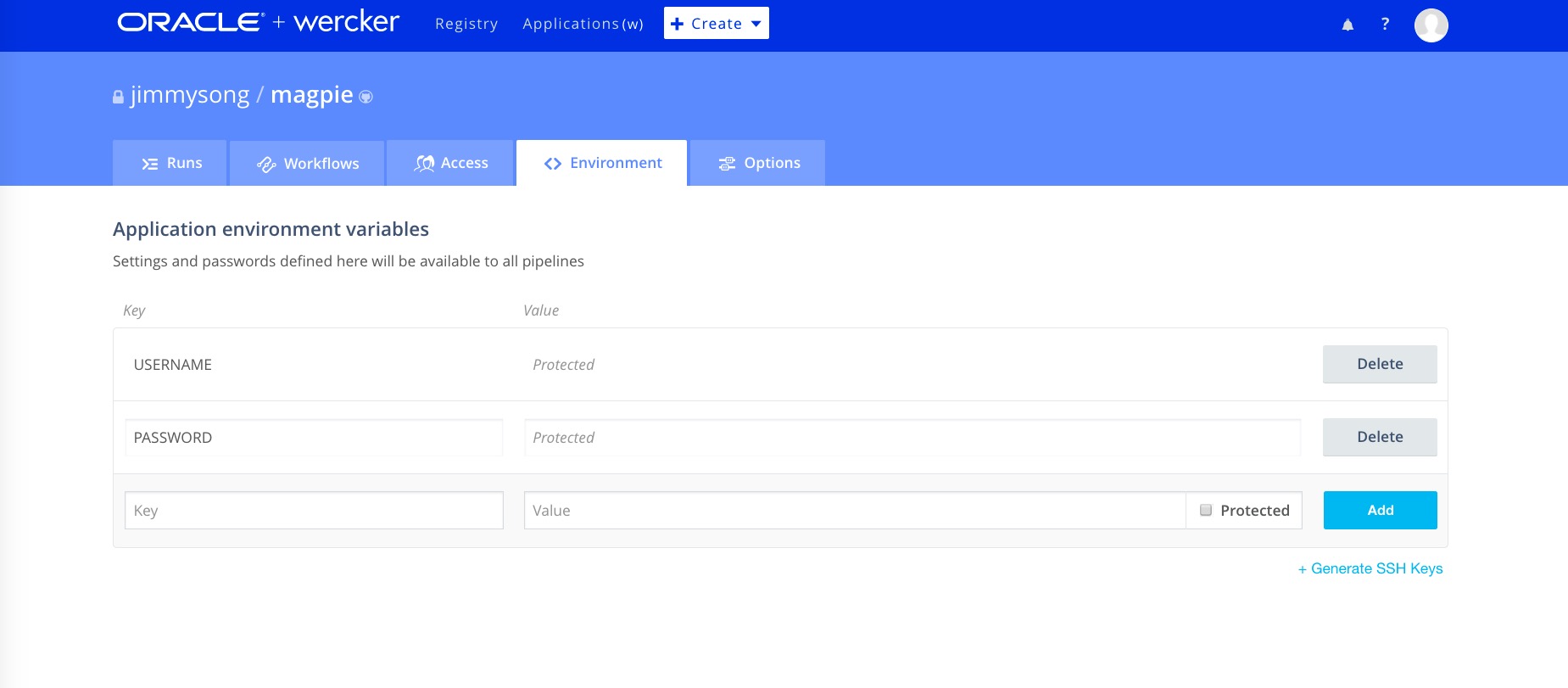
可以将变量设置成Protected模式,这样只有设置者本人才知道该变量的值是什么,其他人即使有共享访问权限,也看不到该变量的值,但可以重新设置来覆盖原值。
Deploy 管道中配置的 docker 镜像的 repo、tag 和 cmd 命令,其他容器配置都在代码顶层目录的Dockerfile中定义。当整个构建流程完成后,就可以在 docker 镜像仓库中看到刚构建的镜像jimmysong/magpie:latest了。
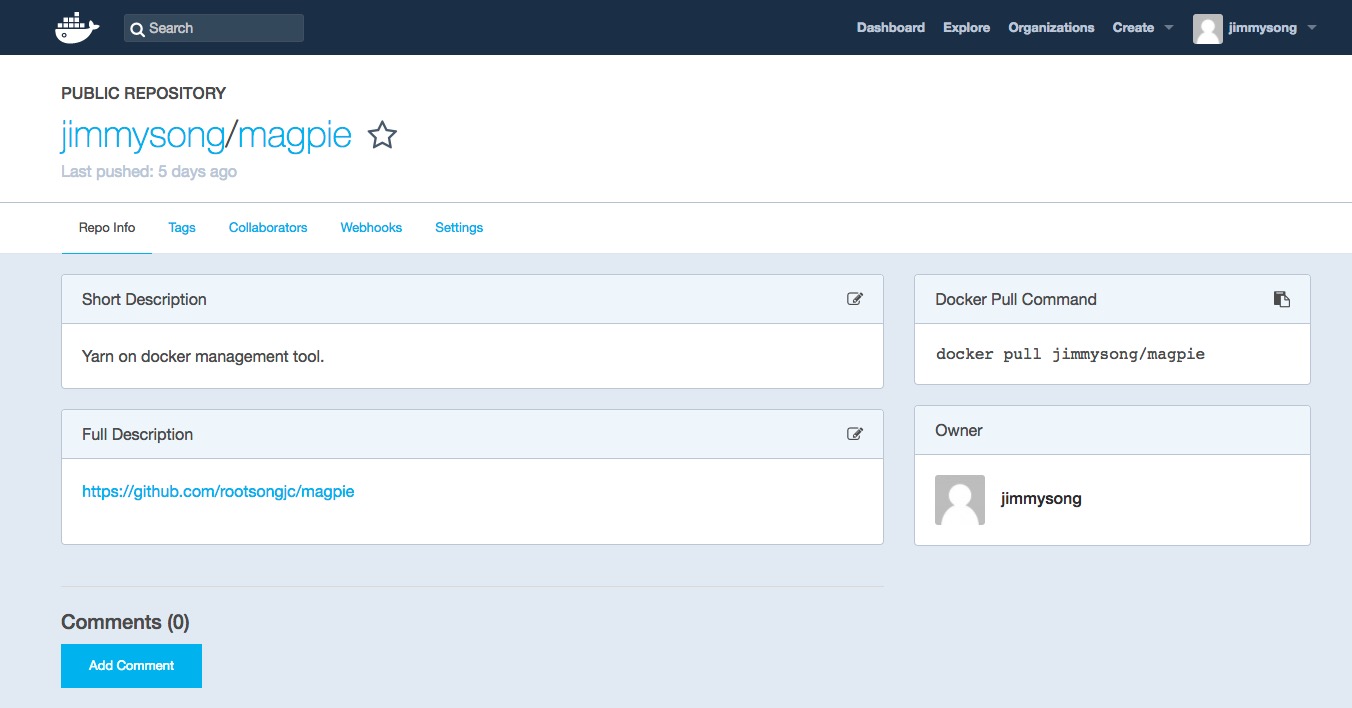
总结
当然以上只是一个很简单的示例,还有很多可以优化的流程,比如我们在示例使用latest作为 docker 镜像的 tag,wercker 本身提供了很多内置和构建时环境变量
,我们可以在wercker.yml文件里获取这些变量作为命令中的值。
当比于其他 CI 工具,wercker 配置简单,更易于使用,同时在 wercker 的 registry 中还可以看到很多别人构建的 pipline 可供参考,还有十分友好的workflows 可用于编排构建流程和依赖。
当然 CI 工具的功能不止这些,利用它可以实现很多自动化流程,节约我们的时间,解放生产力,更多玩法就要大家自己去探索了。